电脑分屏怎么设置声音 电脑分屏声音如何分开
更新时间:2022-11-22 15:37:43作者:run
有时候我们在电脑上进行分屏显示的时候,为了更好的体验,也需要对分屏的内容进行声音设置,今天小编教大家电脑分屏怎么设置声音,操作很简单,大家跟着我的方法来操作吧。
解决方法:
1.打开电脑后,在电脑的右下角有一个喇叭装的图标,鼠标右键该图标:
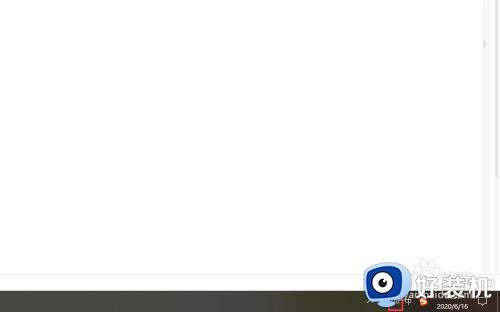
2.在出现的候选菜单中,选择【打开音量合成器】,这时,会弹出一个新的界面。
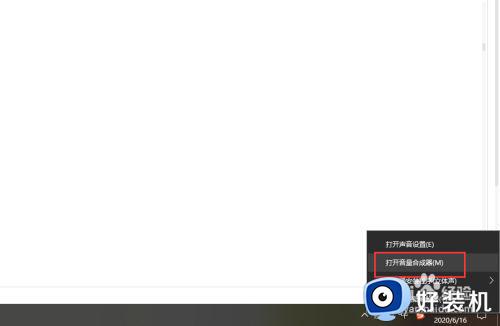
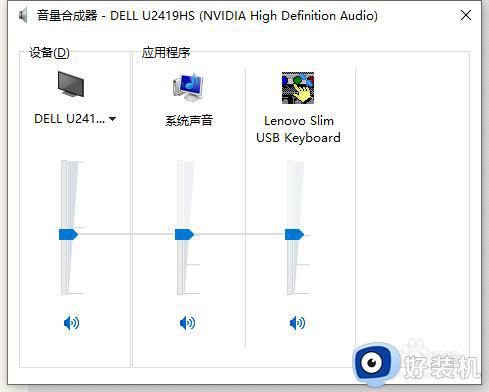
3.在打开的【音量合成器】界面中,找到【设备】,点击倒三角图标,再出现的列表中,选择另外一个未选中的项。
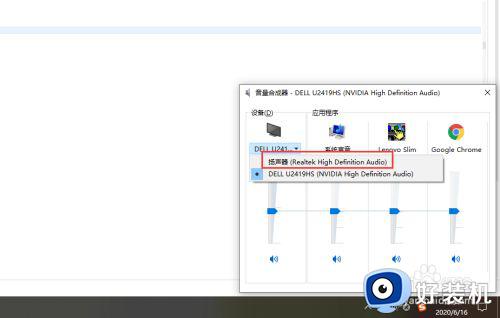
4.再次右键右下角的喇叭图标,选择【打开声音设置】选项。
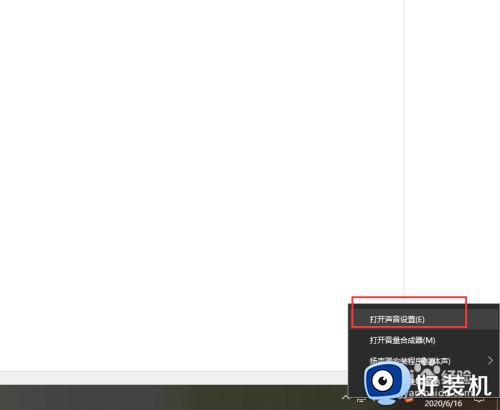
5.在打开的【设置】界面中,找到输出,并在【选择输出设备】的下拉框中,选择与【音量合成器】相同的设备,到这里,声音就设置好了。
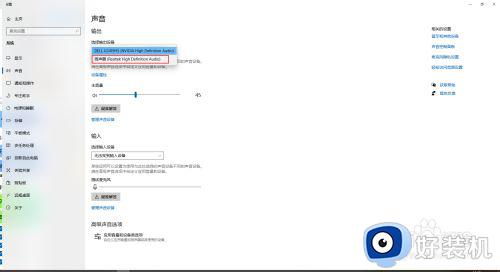
以上就是小编告诉大家的电脑分屏声音分开设置方法的全部内容,有需要的用户就可以根据小编的步骤进行操作了,希望能够对大家有所帮助。
电脑分屏怎么设置声音 电脑分屏声音如何分开相关教程
- 录屏时怎么不录外界声音 录屏怎么设置只录内部声音
- 电脑网站没有声音如何处理 电脑网页打开没声音怎么回事
- 如何设置windows启动声音 设置windows启动声音的方法
- 电脑声音很小音量已经开到最大怎么办?电脑声音开满了还是小怎么调如何处理
- 电脑机箱插耳机没声音如何处理 电脑插耳机没有声音怎么回事
- 电脑录屏怎么没声音解决方法 电脑录屏没有声音怎么回事
- 苹果电脑话筒没声音怎么回事 mac麦克风没有声音如何修复
- 电脑没声音win10如何解决 电脑没声音怎么办win10
- 电脑前面的插孔没声音怎么设置 电脑机箱前面的插孔没声音如何修复
- 电脑突然没声音什么原因 电脑突然没声音多种解决方法
- 电脑无法播放mp4视频怎么办 电脑播放不了mp4格式视频如何解决
- 电脑文件如何彻底删除干净 电脑怎样彻底删除文件
- 电脑文件如何传到手机上面 怎么将电脑上的文件传到手机
- 电脑嗡嗡响声音很大怎么办 音箱电流声怎么消除嗡嗡声
- 电脑我的世界怎么下载?我的世界电脑版下载教程
- 电脑无法打开网页但是网络能用怎么回事 电脑有网但是打不开网页如何解决
电脑常见问题推荐
- 1 b660支持多少内存频率 b660主板支持内存频率多少
- 2 alt+tab不能直接切换怎么办 Alt+Tab不能正常切换窗口如何解决
- 3 vep格式用什么播放器 vep格式视频文件用什么软件打开
- 4 cad2022安装激活教程 cad2022如何安装并激活
- 5 电脑蓝屏无法正常启动怎么恢复?电脑蓝屏不能正常启动如何解决
- 6 nvidia geforce exerience出错怎么办 英伟达geforce experience错误代码如何解决
- 7 电脑为什么会自动安装一些垃圾软件 如何防止电脑自动安装流氓软件
- 8 creo3.0安装教程 creo3.0如何安装
- 9 cad左键选择不是矩形怎么办 CAD选择框不是矩形的解决方法
- 10 spooler服务自动关闭怎么办 Print Spooler服务总是自动停止如何处理
